3D 블렌더(Blender) 작업을 위한 기본 설정하기
도움이 되셨다면 광고 한 번 클릭 부탁드립니다. 한 번의 클릭이 제게 큰 힘이 된답니다!^^
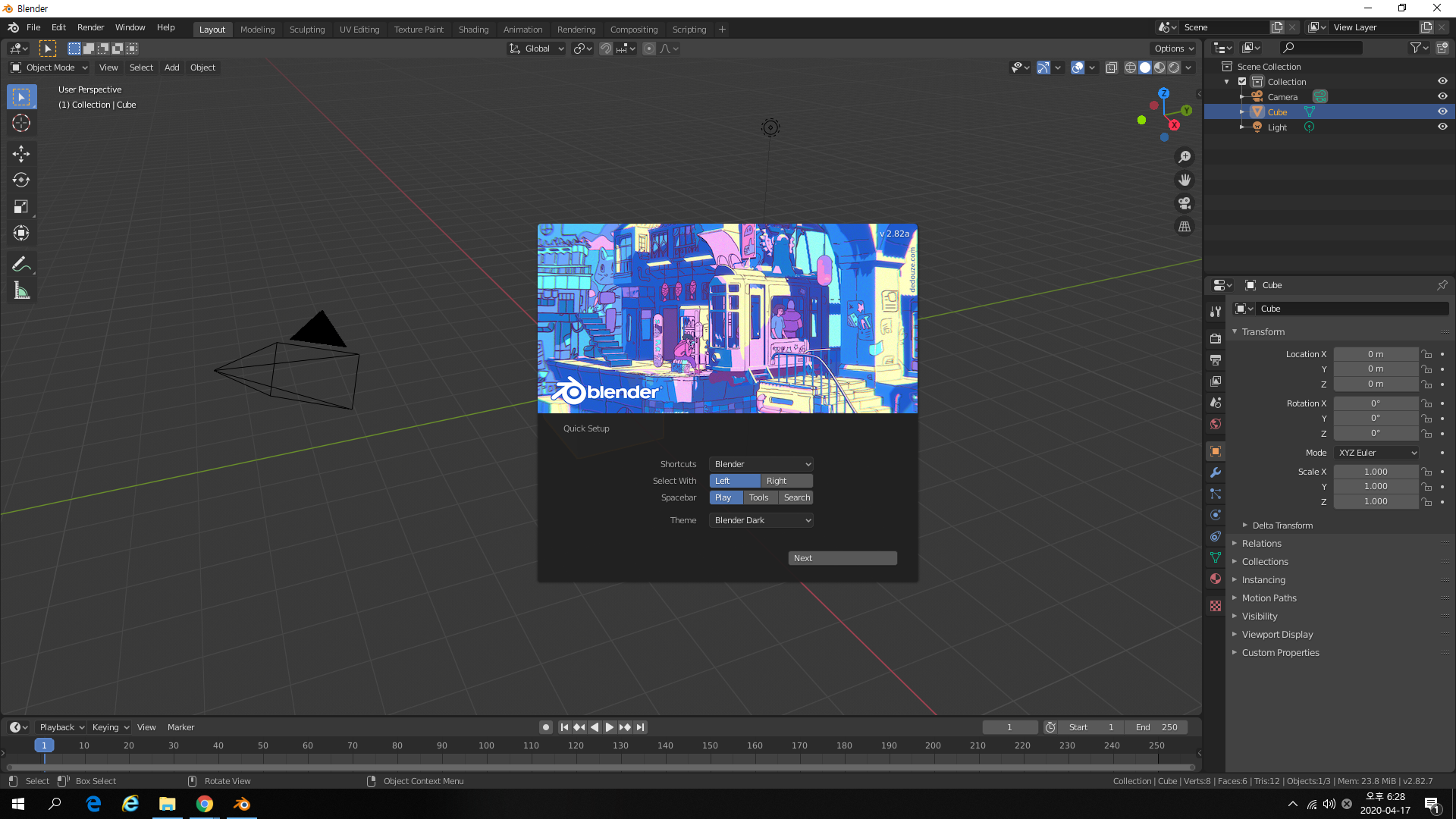
블렌더(Blender)를 실행하면 위와 같은 화면이 나타나는데요. 가운데 폼을 선택하지 않고, 제도판과 같은 작업 영역을 클릭하여 시작합니다.

다음은 기본 설정을 할 것인데요.
먼저 처음 설치된 블렌더를 보면, 메뉴와 다양한 선택 항목들의 글씨가 매우 작은 것을 볼 수 있습니다.
전체적으로 글씨를 키우는 기본 설정을 합니다.
1. 상단 메뉴 바 [Edit] -> [Preferences] -> [Themes] -> [Text Style]
-> [Panel Title]_Points
-> [Widget]_Points
-> [Widget Label]_Points
의 값을 키워줍니다.
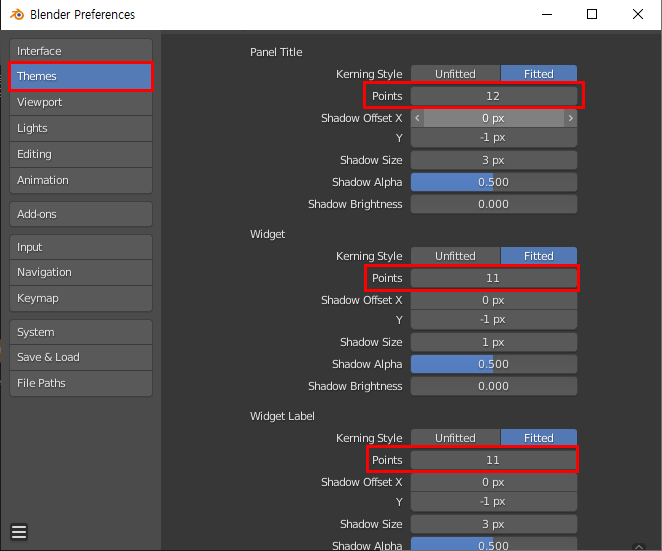
2. Preferences 좌측 하단에 3개의 줄(메뉴)로 된 버튼을 눌러 [Save Preferences]로 변경된 값을 저장합니다.

다음은 작업을 하던 중 카메라를 [정면, 후면, 윗면 등]의 평화면으로 변경하고, 카메라 조작 시 그 위치에서 변경되도록 하기 위한 설정을 합니다.
1. Edit -> Preferences -> Navigation -> Orbit Around Selection 체크! & Auto Perspective 체크 해제!
2. 좌측 하단 3단 메뉴 -> Save Preferences
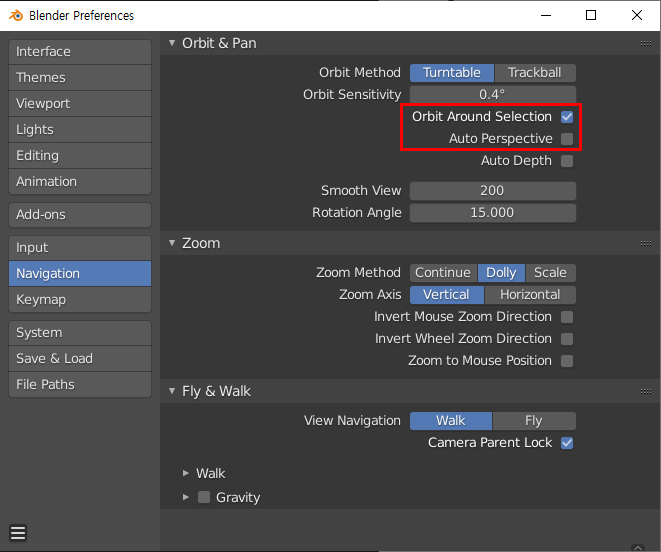
다음은 [spacebar]를 더 효과적으로 사용하기 위해 버튼 설정을 바꿔주는 것입니다.
1. Edit -> Preferences -> Keymap -> Spacebar Action: -> Tools 선택
2. 좌측 하단 3단 메뉴 -> Save Preferences
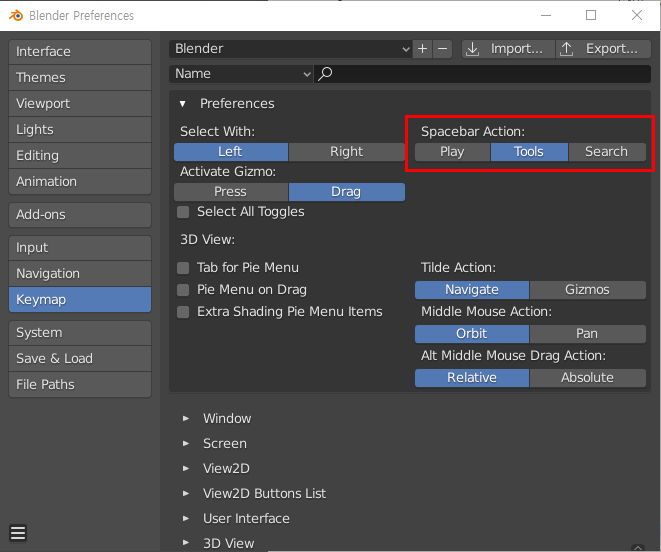
여기까지 블렌더 기초 설정에 대해 알아봤습니다.
도움이 되셨다면 광고 한 번 클릭 부탁드립니다. 한 번의 클릭이 제게 큰 힘이 된답니다!^^
'3D blender' 카테고리의 다른 글
| 3D 블렌더(blender) Object의 속성 버튼 단축키, object 복사하기 (0) | 2020.04.17 |
|---|---|
| 3D 블렌더(blender) 기본 조작법 : 3D 커서(cursor) 위치 조정하기, 물체 생성하기, 물체 삭제하기 (0) | 2020.04.17 |
| 3D 블렌더(blender) 화면 분할하기(split) (0) | 2020.04.17 |
| 블렌더(Blender) 화면 조작하기 (기초) (0) | 2020.04.17 |
| 3D프린팅모델링 시작 | 3D Blender Download 블렌더 설치하기 (0) | 2020.04.17 |